Windows10系统之家 - 安全纯净无插件系统之家win10专业版下载安装
时间:2016-09-24 10:55:54 来源:Windows10之家 作者:hua2015
Win7升级Win10后,很多用户会使用Win10系统自带Edge浏览器,或是第三方浏览器,那么怎样把Win10IE浏览器禁用呢?下面笔者介绍Win7升级Win10禁用IE浏览器的设置方法,具体如下:
1、在开始菜单点击小娜,输入控制面板,进入控制面板
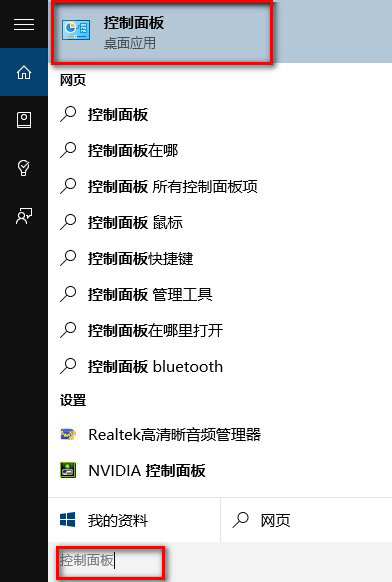
2、点击程序选项进入程序,
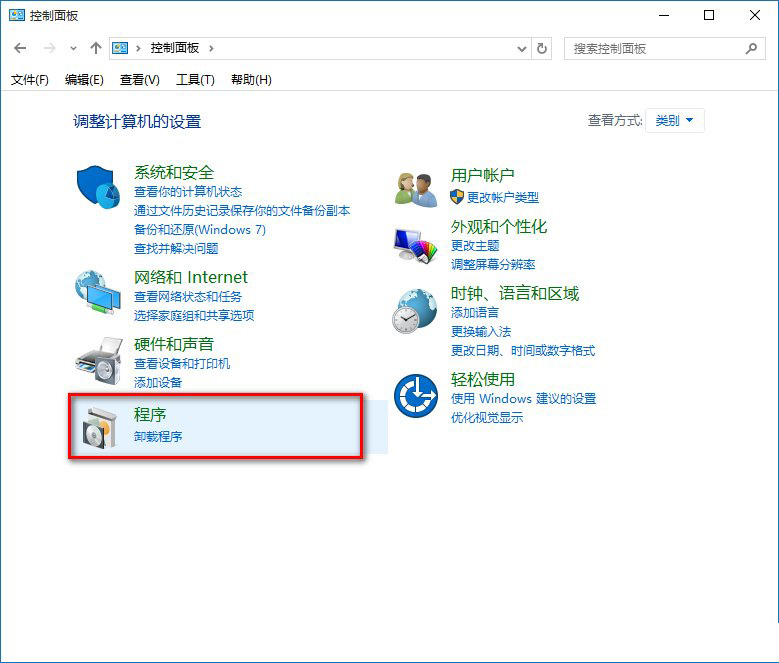
3、点击启用或关闭Windows功能
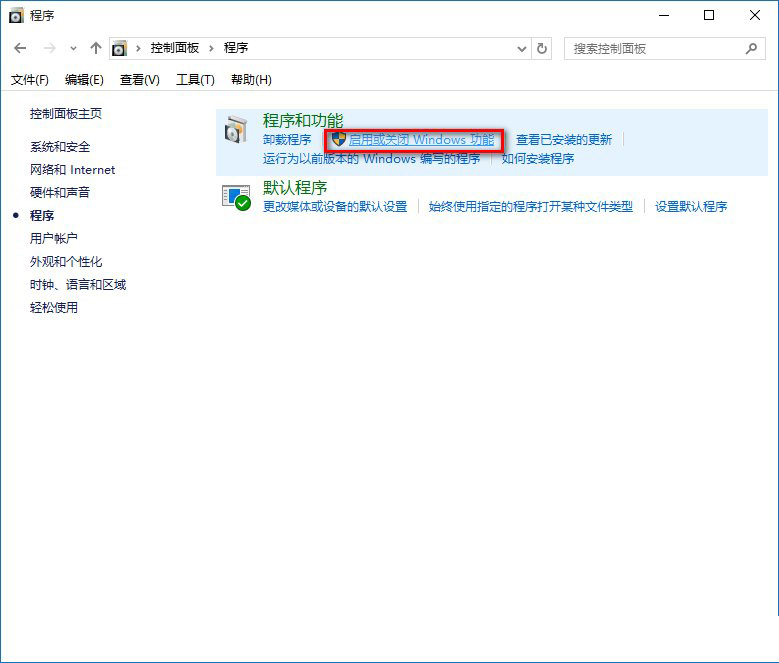
4、在那个小窗口中找到Inetrnet Explorer 11这一项,然后把前面的勾取消掉。
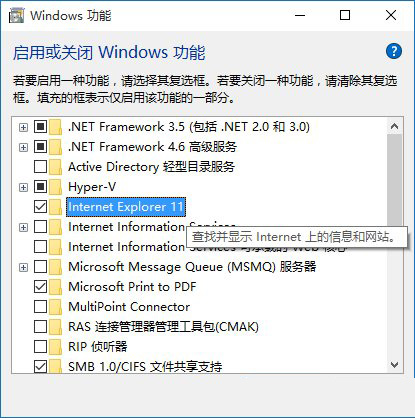
5、此时会出现提示,点击是,然后再点击确定
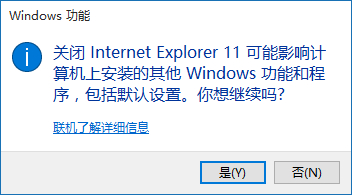
6、通过以上对Win7升级Win10禁用IE浏览器的设置方法操作后,过一会它就会自动把这个功能给关闭了,会提示你重启电脑即可。
相关文章
热门教程
热门系统下载
热门资讯





























